DOCS
インテグレーションガイド / HipChat
本記事は米国PagerDuty社のサイトで公開されているインテグレーションガイドをそのまま日本語に翻訳したものです。日本語環境での動作を保証するわけではありません。原文は こちら https://www.pagerduty.com/docs/guides/hipchat-to-pagerduty-integration-guide/ を参照してください。
HipChatは、デスクトップやモバイルデバイス向けの140以上の統合とネイティブクライアントを持つ、チーム向けの永続的に使えるグループチャットです。 この統合により、HipChatからPagerDutyにインシデントをトリガーすることができます。 これは、HipChat Server integration と legacy HipChat integration を補完し、 PagerDutyインシデントに関する情報をHipChatルームに掲載します。
PagerDutyでの設定
PagerDutyでの設定
- Configuration メニューからServices を選択します。
- Servicesページで:
インテグレーションのために新しいサービスを作成する場合は、 +Add New Service をクリックします。
既存のサービスにインテグレーションを追加する場合は、統合を追加するサービスの 名前をクリックします。 その後、Integrations タブをクリックし、 + New Integration ボタンをクリックします。
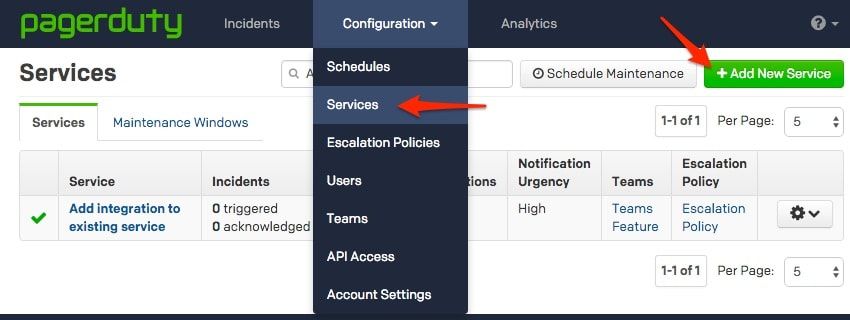
- Integration Type メニューから追加したいアプリを選択し、Integration Nameを入力してください。 インテグレーションのために新しいサービスを作成する場合は、General Settingsで新しいサービスのNameを入力します。 次に、Incident Settingsで、新しいサービスの Escalation Policy (エスカレーションポリシー)、Notification Urgency 、Incident Behavior(インシデントの動作)を指定します。
- Add Service またはAdd Integration ボタンをクリックして、新しいインテグレーションを保存します。 すると、サービスのIntegrationsページにリダイレクトされます。
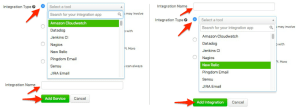
- 新しいインテグレーションのIntegration URLをコピーします。

HipChatでの設定:
- 通知を流したいHipChatルームから、Integrationsをクリックします。
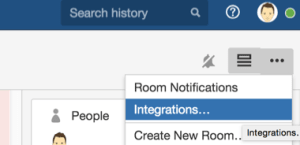
- 次に、Build your own integration
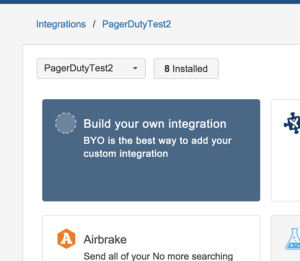
- あなたのインテグレーションにNameをつけます。
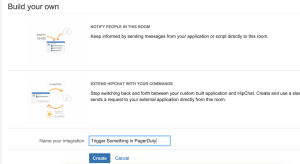
- Extend HipChat with Your Commandsにスクロールダウンして、Add a commandというボックスをチェックします。
- スラッシュコマンドを選択し、PagerDutyのIntegration URLに貼り付けます :
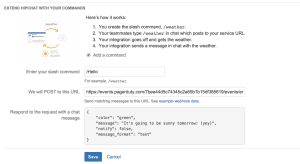
- Saveをクリックします。
- 次に、以上の設定が正しく動作しているかどうかをTestします(例)。
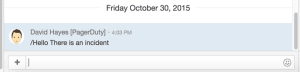
- PagerDutyインスタンスにアクセスして、インシデントが正常にトリガーされたことを確認します。

